キーボード上のキー等に対して「他のキーへ置き換える」「アプリ/DAを割当てる」「機能を割当てる」等を行うことができます。
Treo上でキーボードの「q」に「Opt+w」を割当て、結果を確認。その後、「q」の割当を削除(元に戻す)する。
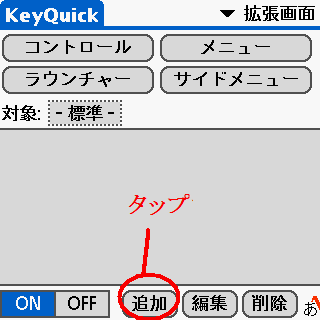 「拡張画面」へ切り替えて、画面下部の「追加」ボタンをタップ
「拡張画面」へ切り替えて、画面下部の「追加」ボタンをタップ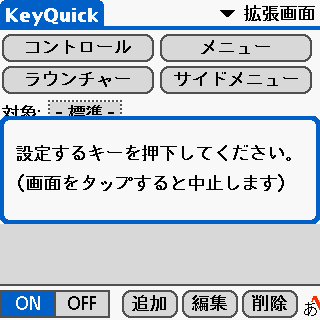 「q」キーを押下する
「q」キーを押下する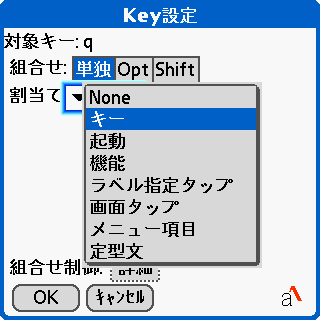 対象キーに「q」で設定され
Key設定画面が表示されたら、割当てのリストをポップアップさせ「キー」項目を選択
対象キーに「q」で設定され
Key設定画面が表示されたら、割当てのリストをポップアップさせ「キー」項目を選択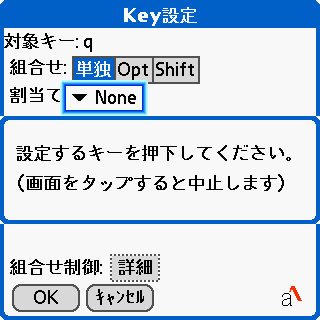 Optと「w」キーを同時に押下する。※Optだけ押して離した場合はOptが割り当てられるので、必ず Opt を押下しながら
「w」キーを同時に押下する必要があります。なお、J-OS IME を使っている場合、キーの同時押下に一部制限があります。これら状況と回避方法等は「J-OS
IME と Opt+Spaceの同時押下」を参照してください。
Optと「w」キーを同時に押下する。※Optだけ押して離した場合はOptが割り当てられるので、必ず Opt を押下しながら
「w」キーを同時に押下する必要があります。なお、J-OS IME を使っている場合、キーの同時押下に一部制限があります。これら状況と回避方法等は「J-OS
IME と Opt+Spaceの同時押下」を参照してください。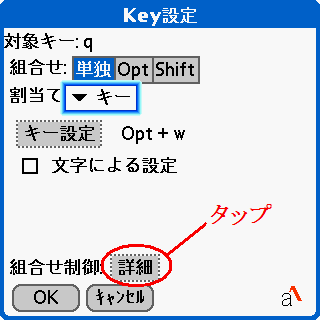 対象キー「q」に対して、キー割当「Opt+w」 が設定されたので、組合せ制御ラベル横のトリガーをタップ
対象キー「q」に対して、キー割当「Opt+w」 が設定されたので、組合せ制御ラベル横のトリガーをタップ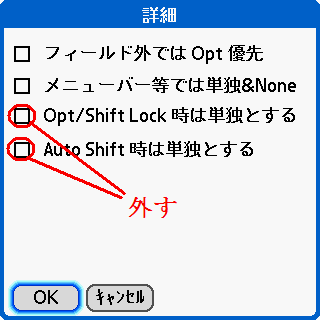 「Opt/Shift
Lock時は単独とする」「Auto Shift 時は単独とする」のチェックを外して「OK」ボタンをタップしていき、メイン画面まで戻る。
「Opt/Shift
Lock時は単独とする」「Auto Shift 時は単独とする」のチェックを外して「OK」ボタンをタップしていき、メイン画面まで戻る。※この2項目は、キーに対して文字入力系のキーを割当てるときにチェックを外しておくと、標準のキー入力のように Opt/Shift 状態を判定して、入力文字が決定されるようになります。たとえば、通常は Opt lock 時に「q」キーを押下すると「/」が入力されますが、このチェックを外しておかないと Opt lock 時に「q」キーを押下すると「q」が入力されます。
普通は Opt lock 時も Opt 時も違いを付けることは無いように思われますが、Treo のキーボードでは、キーに対して文字入力ではなく機能が割当られているようなときは、lock 状態に対して入力される文字が異なります。たとば「p」キーは「Opt+p」で「Adjust Brightness」画面が表示されますが、Opt lock 時に「p」キーを押下すると「p」が入力されます。
KeyQuick でキーの割当を変更するときは、主に何らかの機能を割当てることが多いと予想されるので、上記2項目は標準でチェックされてた状態になっています。キー割当に文字入力系のキーを指定する場合は、注意してください。
なお、CLIE ではこの2項目の指定はありません。
※今回の設定では使いませんが、「メニューバー等では単独&None」項目にチェックするとOSのメニューバーやポップアップリストが表示されているとき、Opt 等と押されていても単独となり割当てられている項目が None となります。たとえば、改行等に何らかの機能を割当てたとき、Treo ではメニュー上で項目を選択できなくなります。そのような場合に、この項目にチェックすることで回避できるようになります。なお、Treo では方向関連のキー 改行 BackSpac Space 等が対象キーとなっているとき、標準でチェックされています。
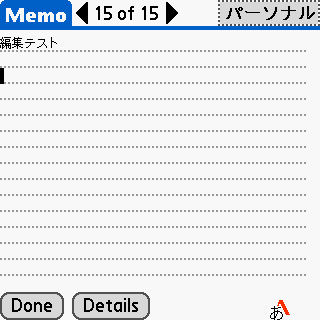 Memosの編集画面等で「q」キーを押下する。
Memosの編集画面等で「q」キーを押下する。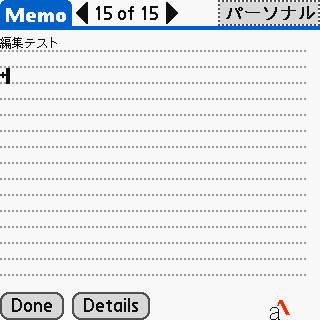 「+」(Opt+wキーを押下したときの文字)が入力されることを確認
「+」(Opt+wキーを押下したときの文字)が入力されることを確認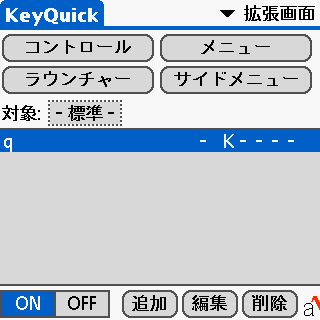 KeyQuick
に戻って「q」項目を選択後、画面下部の「削除」ボタンをタップして、「q」キーの設定を削除する。※ここで「編集」ボタンをタップすると、割当等を変更できます。
KeyQuick
に戻って「q」項目を選択後、画面下部の「削除」ボタンをタップして、「q」キーの設定を削除する。※ここで「編集」ボタンをタップすると、割当等を変更できます。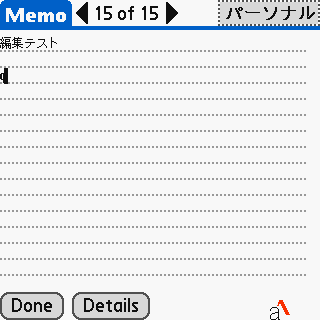 再度、Memosの編集画面等で「q」キーを押下し、「q」が入力されることを確認
再度、Memosの編集画面等で「q」キーを押下し、「q」が入力されることを確認Treo700p 上で、ボタン4(Applicationボタン)を電源ボタンに置き換える。
基本的な操作は、上記のキー置き換えと同じです。ただし、動作を置き換える場合は、以下のように各組み合わせにも割当することに注意してください。
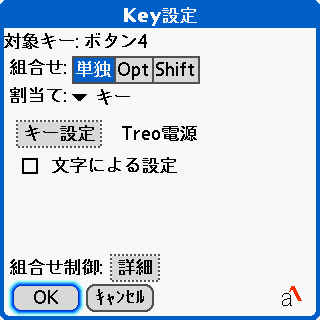
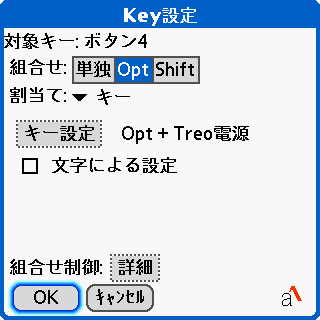
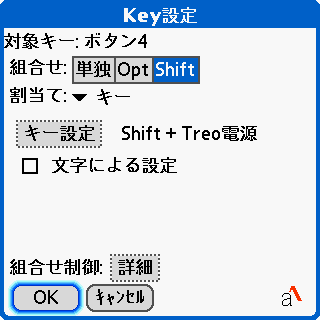
通常のキー(たとえば「q」等)にTreo電源ボタンを割当てても、電源オフはできますが電源オンはできません。
Treo電源ボタンにキーを割当した場合、正しく動作しないことがあります。たとえば、電源ボタンにメニューキーを割当てる場合は、キーの置き換えでなく、メニュー機能を割当てるようにしてください。
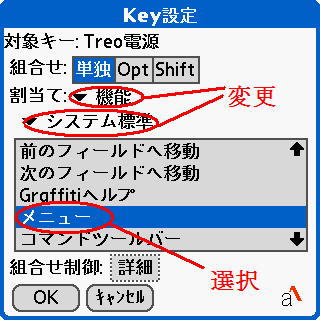
搭載されているキーボード用ライブラリの違い等により機種によりカスタマイズできるキーが異なります、CLIE等の他のデバイスでは電源ボタン等のカスタマイズできません。